当用户在使用暴风影音时遇到“无法播放视频”的问题,往往会影响观影体验与使用效率,本文将从常见原因、解决步骤及注意事项等方面展开分析,帮助用户系统排查并解决问题。

常见故障类型及初步判断
暴风影音无法播放视频的表现形式多样,需先明确具体症状以缩小排查范围:
- 完全无响应:点击播放按钮后软件卡顿或崩溃;
- 画面异常:黑屏、花屏、马赛克或声音不同步;
- 提示错误代码:如“0x80070002”“-2013”等(不同版本代码可能差异)。
若伴随网络波动(如缓冲失败)、文件损坏(本地视频打不开)等情况,需针对性处理。
核心解决方法分步指南
(一)基础环境检查
网络稳定性:
- 播放在线视频时,优先切换至有线网络,关闭后台占用带宽的应用(如下载工具);
- 测试其他网页或应用能否正常联网,排除整体网络故障。
硬件兼容性:

- 确认显卡驱动是否过时(可通过设备管理器更新),旧版驱动可能导致解码失败;
- 关闭显卡的“硬件加速”(在暴风设置中找到“高级选项”,取消勾选“启用硬件加速”)。
(二)软件层面修复
| 问题场景 | 解决步骤 |
|---|---|
| 软件本身损坏 | 卸载当前版本→重启电脑→从官网重新下载安装包(避免第三方修改) |
| 插件冲突 | 进入“高级选项”→禁用非必要插件(如广告拦截类) |
| 缓存数据过多 | 清理临时文件:打开暴风→设置→缓存清理(建议定期每月执行一次) |
| 配置文件错误 | 删除用户目录下的MPlayer文件夹(路径:C:Users你的用户名AppDataLocalMPlayer)后重启软件 |
(三)视频源与格式适配
在线视频平台限制:
部分视频因版权或地区限制需切换线路(如优酷/腾讯视频的“切换清晰度”功能),或尝试使用代理服务器。本地视频格式支持:
暴风对主流格式(MP4、AVI、MKV)支持较好,但特殊编码(如HEVC、AC3音频)可能需要额外解码包:- 下载对应格式的解码器(如LAV Filters),安装后重启软件;
- 使用格式转换工具(如Format Factory)将视频转为通用格式再播放。
进阶技巧与预防措施
- 日志分析:若反复报错,可在暴风“帮助与反馈”中开启“详细日志”,提交给技术支持获取精准解决方案;
- 版本更新:旧版软件可能存在已知bug,定期检查官网更新(注意避开“测试版”);
- 备用方案:准备PotPlayer、VLC等轻量播放器作为应急替代,覆盖更多格式。
相关问答FAQs
Q1:为什么播放本地视频时提示“文件损坏”?
A:多数情况是视频文件本身不完整(如下载中断)或存储介质故障(硬盘坏道),可尝试:① 用HDDScan检测硬盘健康状态;② 重新下载视频;③ 若为移动存储设备,换个USB接口试试。
Q2:更新显卡驱动后反而更频繁出错,怎么办?
A:驱动更新可能引入兼容性问题,建议:① 卸载新驱动,回滚到之前的稳定版本(通过“设备管理器→显示适配器→属性→回滚驱动”);② 若必须使用新版,尝试调整暴风的“渲染模式”(在“高级选项”中选择“DirectX 9”而非默认的11)。

通过以上步骤,90%以上的播放问题可得到解决,若仍无效,建议联系暴风官方客服并提供详细错误日志,以便进一步定位根源。
【版权声明】:本站所有内容均来自网络,若无意侵犯到您的权利,请及时与我们联系将尽快删除相关内容!


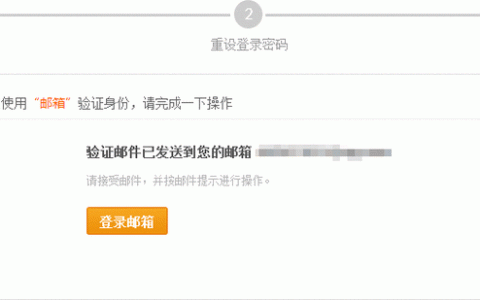
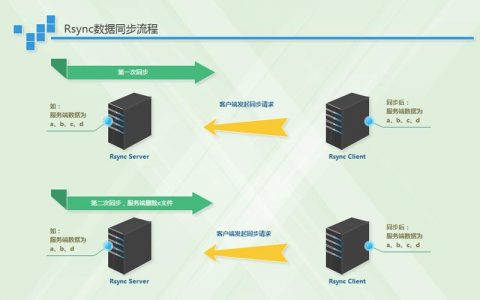


发表回复